Windows 10 から 11 にアップデートしてまず気になったのがエクスプローラーの詳細表示時にファイル間の隙間が広い事だ。Windows 11 では以下のように隙間が空いており、一画面に表示できるファイル数が少なくなるため一覧性が悪化している。
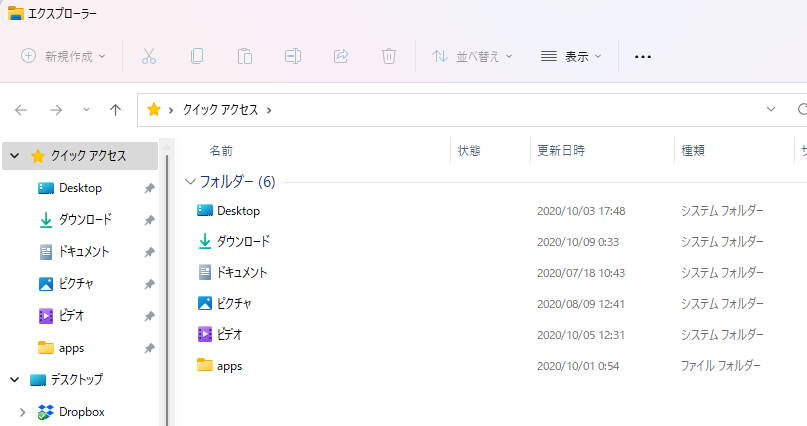
流石に使いにくいと思っているのかちゃんと元に戻す方法が用意されている。このページでは Windows 11 のエクスプローラー詳細表示時の隙間を Windows 10 時代のように詰めて表示する方法を紹介しよう。
Windows 11 のエクスプローラー詳細表示時の隙間を狭くする方法
エクスプローラーのツールバーにある「表示」の項目を開こう。そうすると、下のほうに「コンパクトビュー」という項目がある。
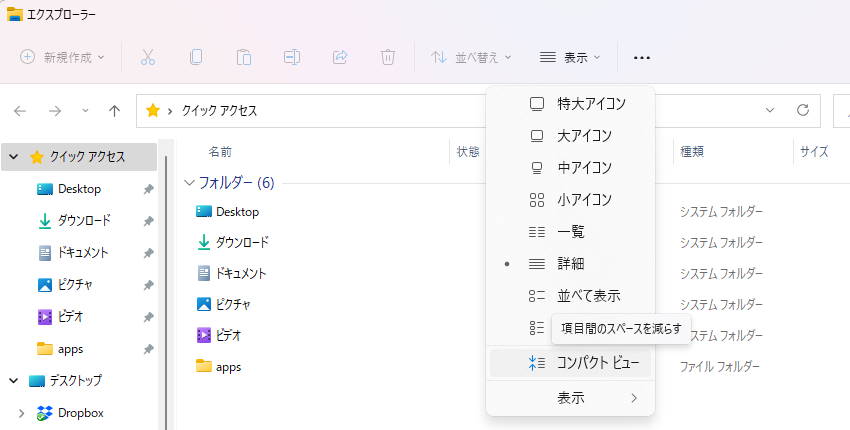
これをクリックすると、以前のように隙間を詰めた一覧画面になる。こちらのほうが見やすい。
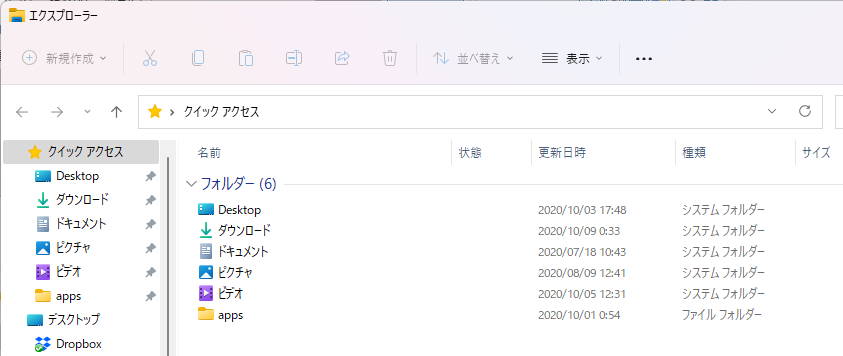
ちなみに俺の場合、普段ファイラーには As/R を利用する事が多い。AS/r はタブ型のファイラーで非常に高機能で使いやすい。正直 Windows 標準のエクスプローラーは必要最低限の機能しかなく使いにくいので、サードパーティーのファイラーを利用したほうが良い。
Windows 用のフリーで高機能なファイラー As/R | Lonely Mobiler
もしエクスプローラーが使い勝手悪いと感じるのであれば、オススメだ。
Sponsored Link
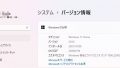
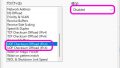
コメント